간이과세자의 경우 많은 분들이 직접 홈택스에서 부가세를 신고하는데, 큰 개념이나, 신고 화면 까지 들어와 작성 준비 하는 것 까지는 지난글에서 알아보았고, (아래글 참조) 오늘은 구체적으로 작성하는 방법 중 ” 홈택스 매출세액 입력방법 ” 을 알아보겠습니다.
아래글을 읽고, 홈택스 신고 화면 까지 들어 왔다면 아래 사진같은 화면이 보일텐데요. 오늘은 이중 매출세액 부분 작성에 대해 알아보겠습니다.
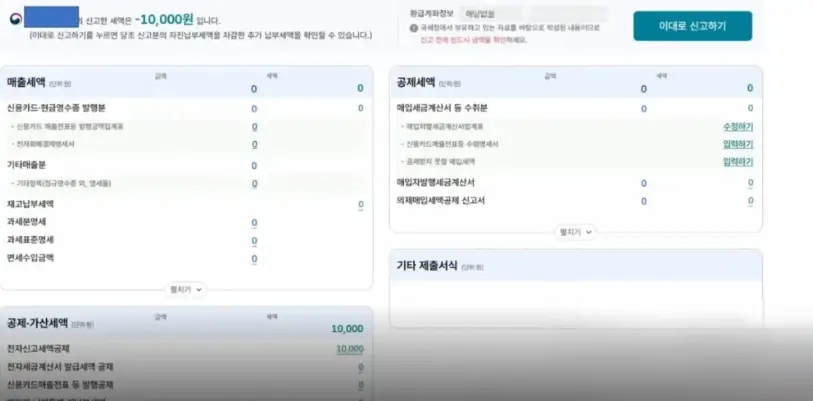
매출세액 작성하기
매출세액 부분만 확대해 보면 아래와 같은데, 밑줄 친 숫자들이 보이실 겁니다. 매출세액은 이부분을 클릭해 작성해 주셔야 합니다.
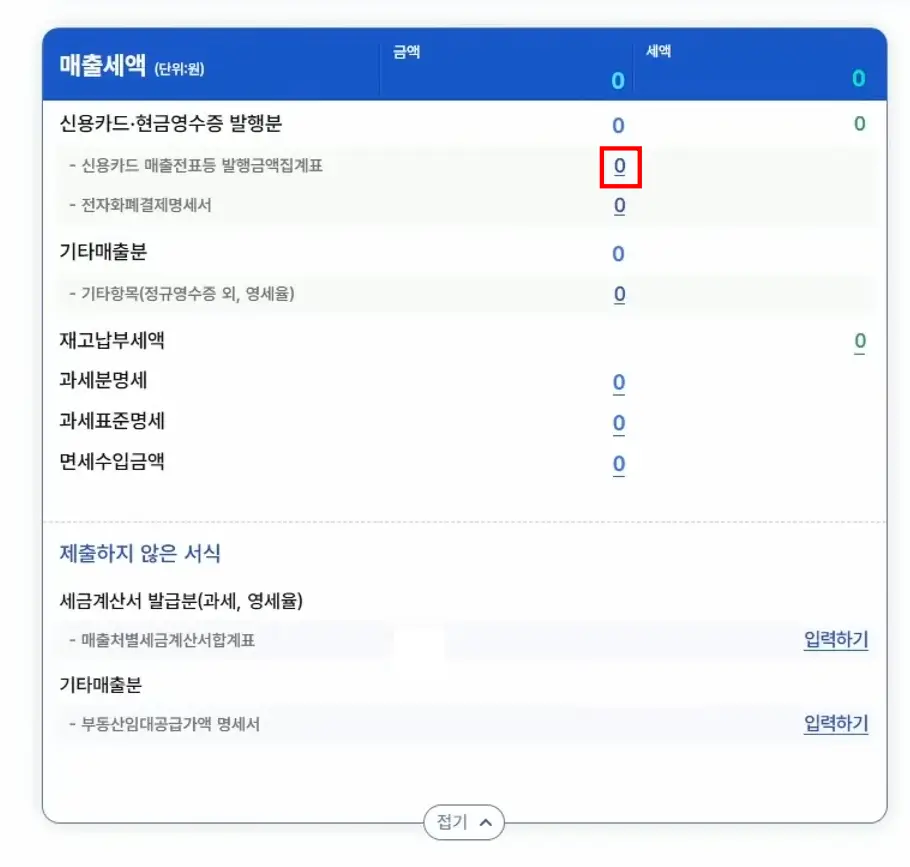
이부분을 간단하게 요약하면 지난 1년간 나의 사업체 매출 중
- 신용카드, 현금영수증 발행분
- 세금계산서 발급 한 부분
- 기타( 계좌이체 등의 현금) 을 올린부분
을 적어주시면 됩니다. 그럼 하나하나 자세히 알아보겠습니다.
신용카드 매출전표등 발행금액 집계표
신용카드 매출전표등 발행금액 집계표 옆의 0 을 눌러 작성합니다.
아래 사진과 같은 창이 뜨는데, [조회(수정) 하기] 를 눌러 각각 작성해 주셔야 합니다.
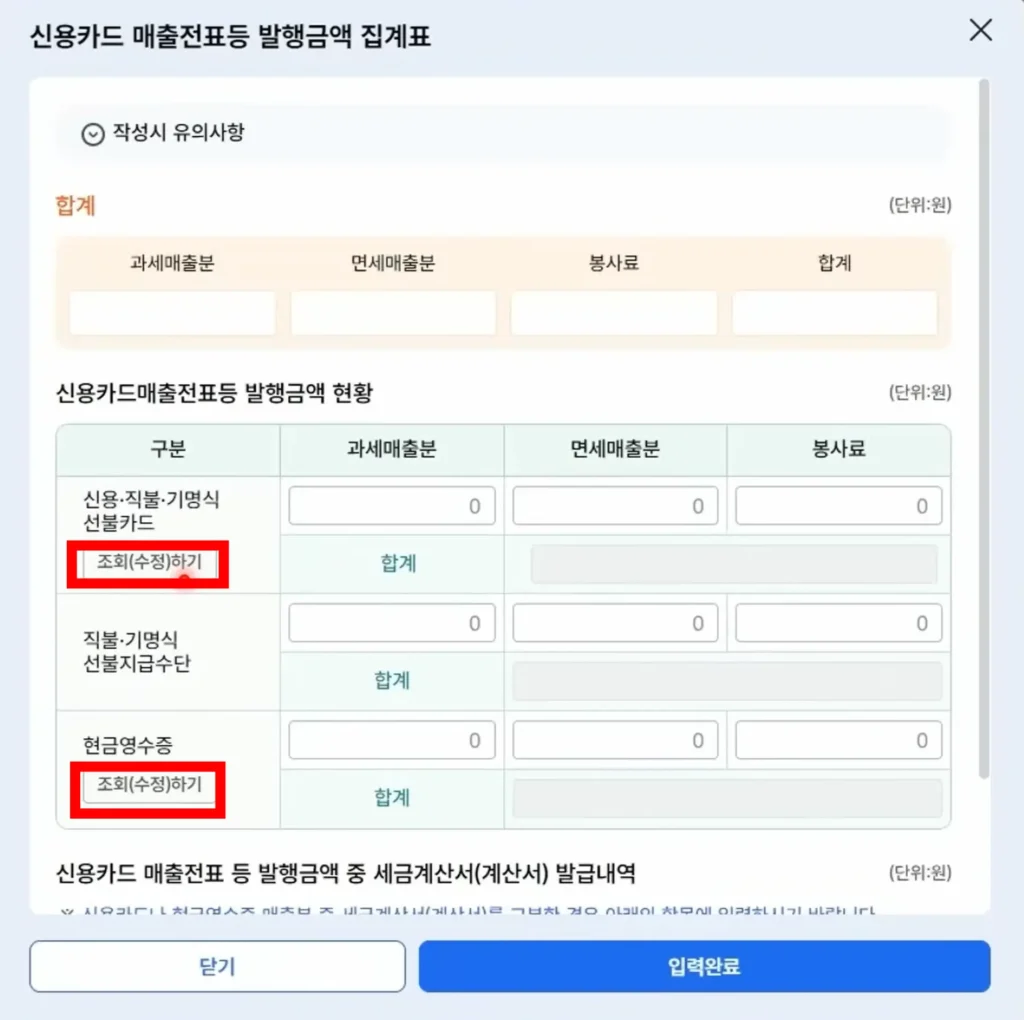
조회 및 (수정)하기를 누르면 아래 사진과 같은 창이 나오며, 내가 지난해 올린 매출 금액을 조회할 수 있습니다.
신용 직불 기명식 선불카드 조회(수정)하기
계속 이어서 아래 창에 대해 설명드리면, 신용카드, 제로페이 매출자료 조회 밑에 조회되는 금액은 내 매장 내에서 거둔 금액을 의미하며,하단의 판매(결제) 대행 매출자료 조회에 뜨는 금액은 쿠팡, 네이버, 배민 등 결제대행사 에서 거둔 매출이 조회 됩니다.
결제 대행 매출자료 조회에 뜨는 금액은 해당 결제대행사 (쿠팡, 네이버, 배민) 등에서도 조회가 가능한데, 결제대행사 사이트에서 조회한 금액들의 합계가 현재 홈택스에서 뜨는 금액과 큰 차이가 없는지 “반드시” 확인하셔야 합니다.
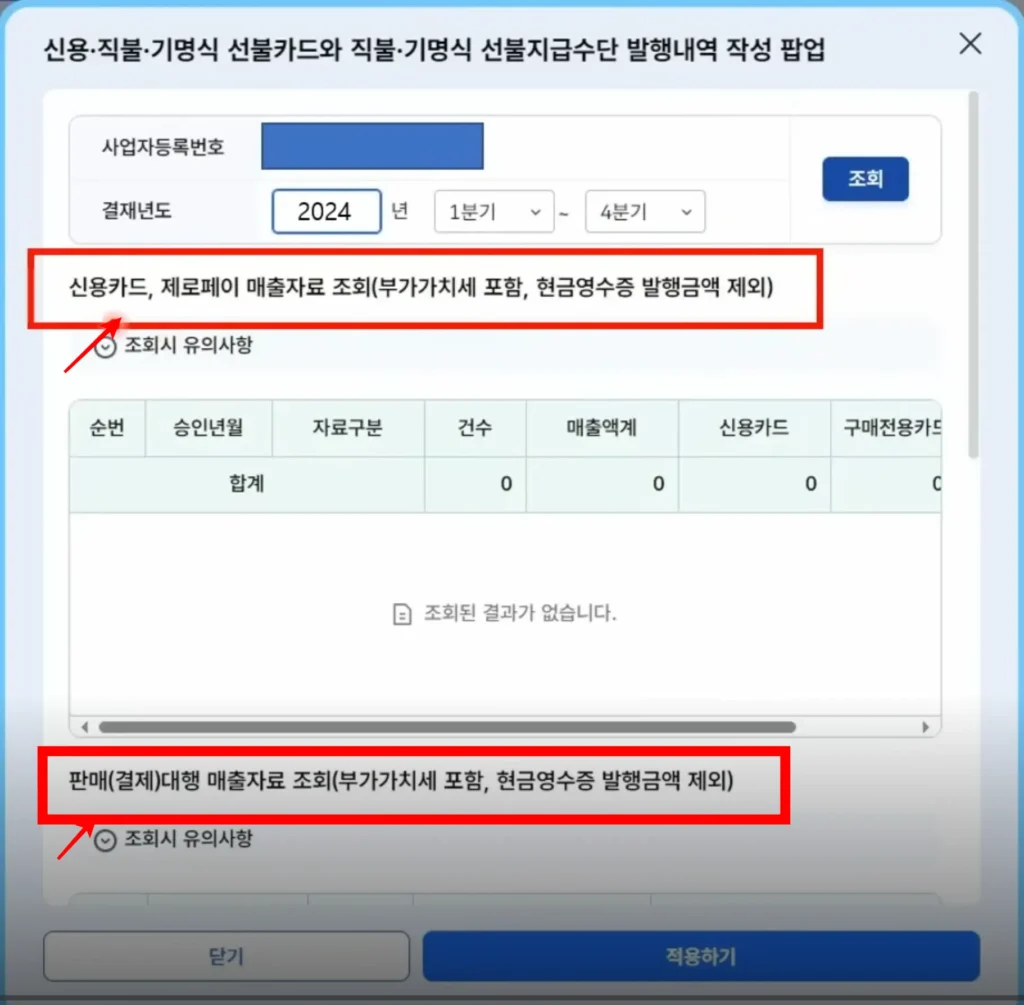
현금영수증 조회(수정하기)
신용카드 조회 및 수정이 끝났다면, 이제 현금 영수증 조회(수정)하기를 눌러 조회 해줍니다. 마찬가지로 월별로 현금영수증 매출이 뜹니다. 금액을 확인하시고 [조회결과집계] > [적용하기] 를 눌러 줍니다.
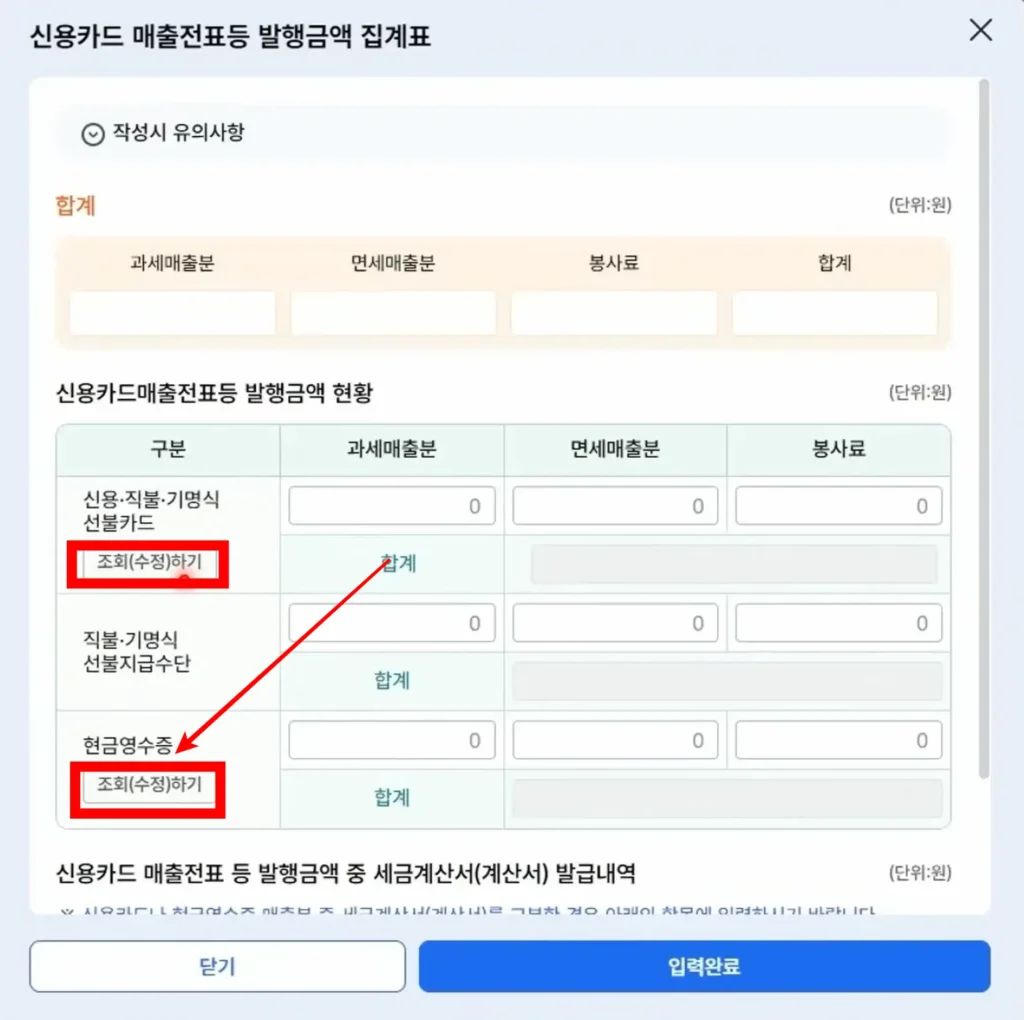
여기까지 신용카드와 현금영수증 금액을 조회 하셨다면, 아래와 같이 1 번 (신용카드) 과 2번 (현금영수증) 에 각각 조회된 매출금액이 띄워지고, 3번에 두 금액의 합계가 띄워집니다.
신용카드 매출전표 등 발행금액 중 세금계산서 발급내역
4번에는 신용카드로 거둔 매출중 혹시 실수로 세금계산서를 중복 발급한 내용이 있다면 “중복방지”를 위해 4번에 신용카드 매출중 세금계산서 중복발행 부분 금액을 적어줍니다.
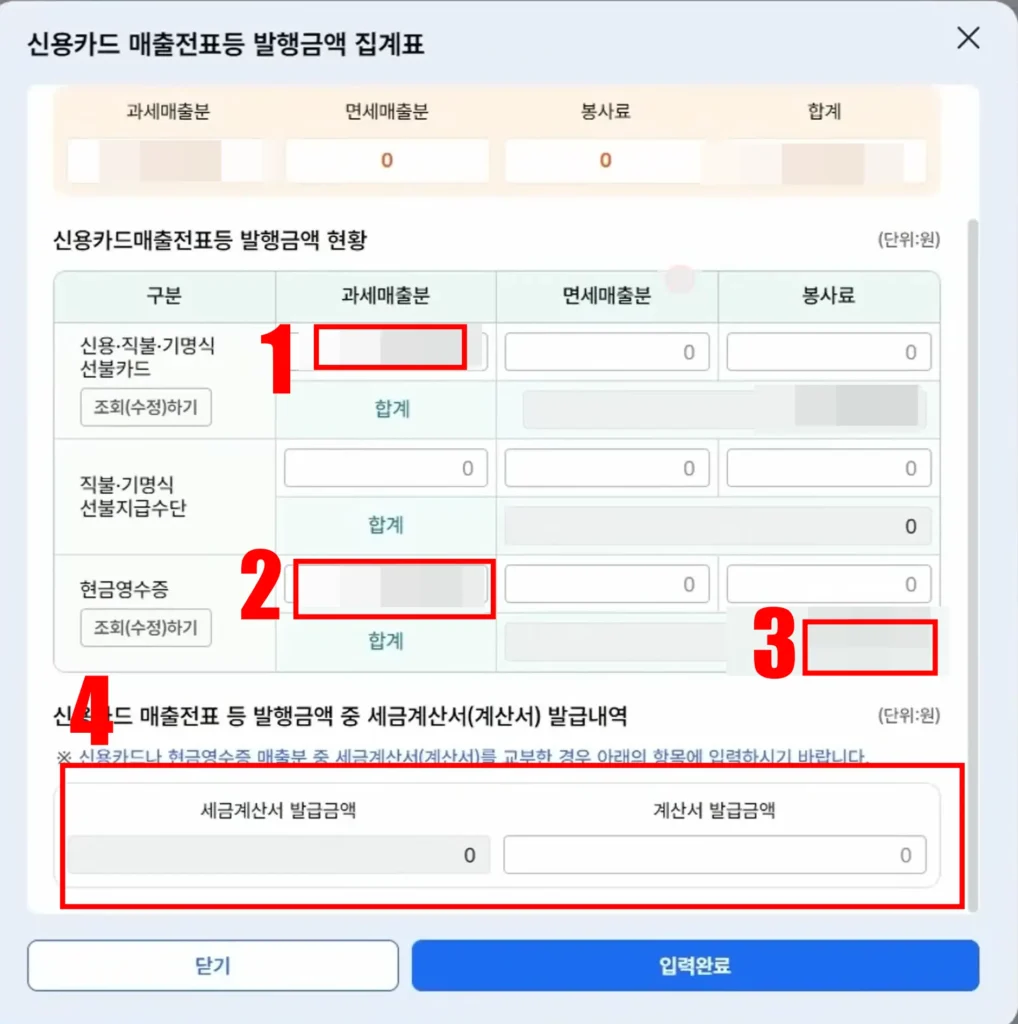
입력이 완료되셨으면, [입력완료]를 눌러 주시면 기존 화면으로 돌아오는데, 기타항목을 작성해 주셔야 합니다.
아래 사진에 화살표 부분의 “0” 을 눌러 기타항목을 작성해 줍니다. 기타항목은 적격증빙 (카드영수증, 현금영수증) 을 받지 않고, 직접 현금을 받았거나, 계좌이체 받은 금액을 적어 줍니다.
기타항목
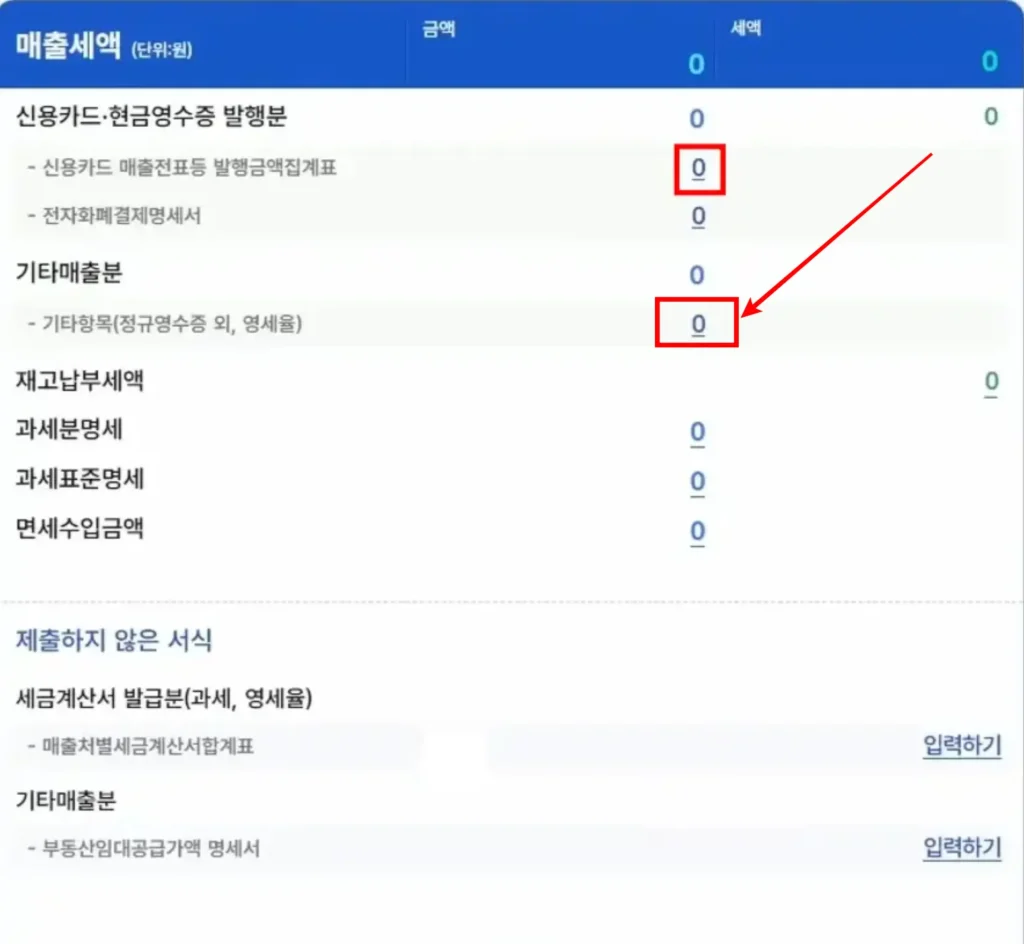
제출하지 않은 서식 – 세금계산서 발급분
기타항목 까지 작성이 완료 되었다면, 간이과세자 분들은 거의 발급하지 않지만, 혹시 세금계산서를 발급하셨다면 하단의 세금계산서 발급분 입력하기를 눌러 세금계산서를 발급한 금액을 적어줍니다.
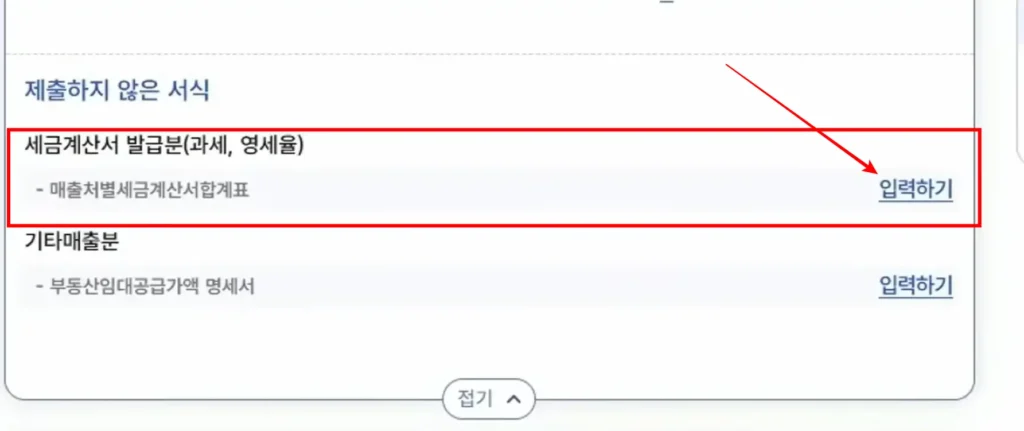
제출하지 않은 서식- 기타매출분 부동산임대공급가액 명세서
간이과세부가세 신고자가 부동산 임대업을 하시는 경우, 아래 사진부분의 부동산임대공급가액 명세서 를 입력해 주셔야 합니다.
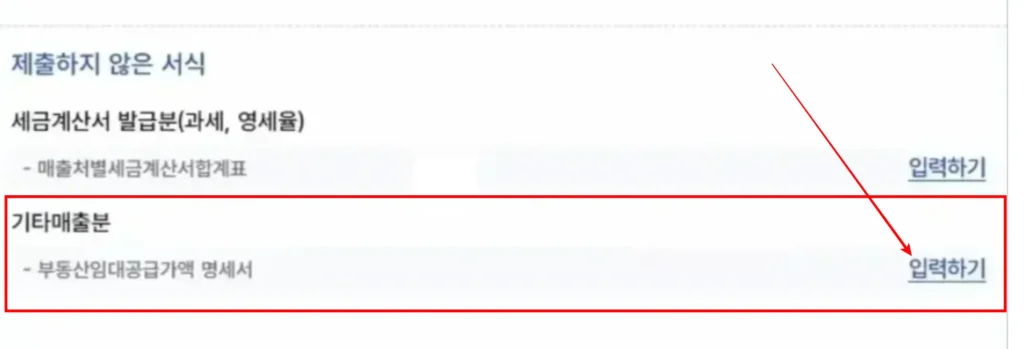
제출하지 않은 서식 의 세금계산서 및 기타매출분 발급분 까지 작성하셨다면 이제 마지막으로 과세표준명세 를 작성해 주셔야 합니다. 마찬가지로 옆에 숫자 “0” 을 누르시면 새로운 창이 뜹니다.
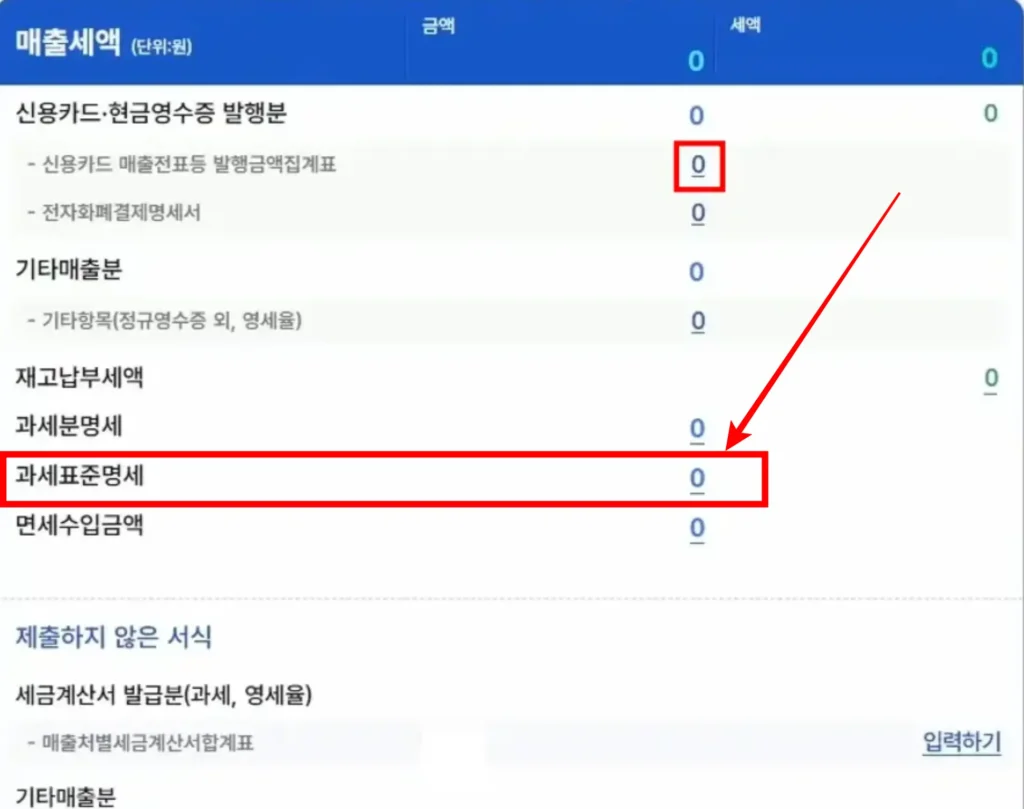
아래 사진과 같은 창이 새로 뜨는데, 여기서 자신의 업종이 한개라면 1번 2번 3번 금액 이 모두 일치 해야 합니다. 만약 업종이 사진 처럼 3개라면 상단의 나의 업종 코드를 눌러 자신이 하는 추가 업태를 창에 띄우신후 계산합니다. 이렇게 다수의 업종에서 사업하실 경우 2,4,5번 의 합계 금액이 3 번 으로 자동 계산되고 이 3번 금액은 1번 금액과 일치 해야 합니다.
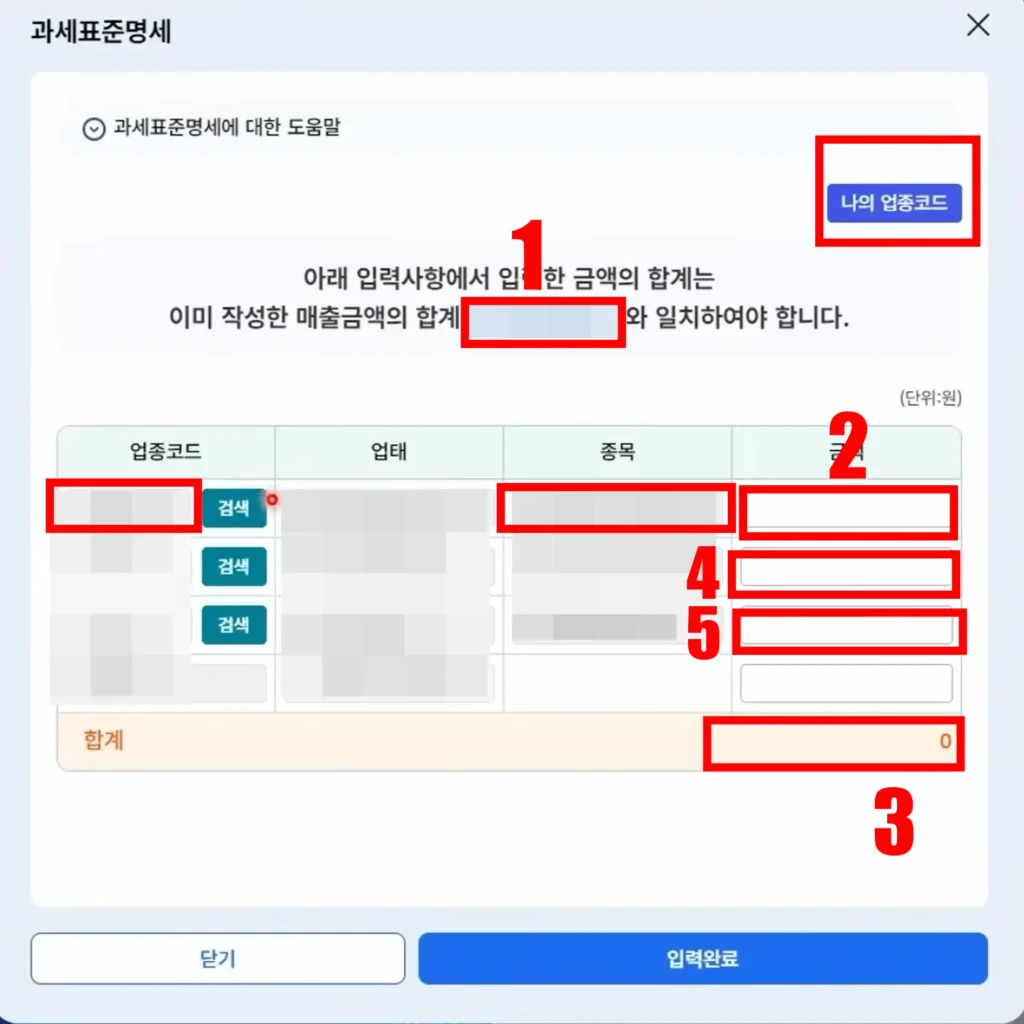
여기까지 하시면 매출세액 부분은 작성이 끝납니다. 수고하셨습니다.
맺음말
간이과세자의 부가세 신고는 언뜻 복잡해 보이지만, 홈택스 화면에서 하나씩 확인하시고 입력하시면, 스스로 충분히 진행이 가능합니다. 특히 홈택스 매출세액 방법 은 신용카드, 현금영수증, 세금계산서 등 내가 실제로 받은 매출을 구분해서 입력해야 하므로, 꼼꼼히 확인 점검 하여, 누락이나, 중복이 없도록 주의 해야 합니다.
작은 실수가 불필요한 가산세로 이어지기 때문에, 입력 완료전 확인하는 것을 잊지 마세요.

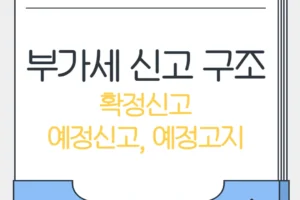
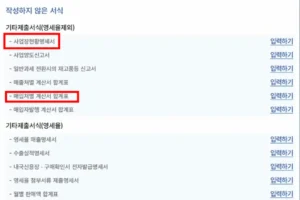
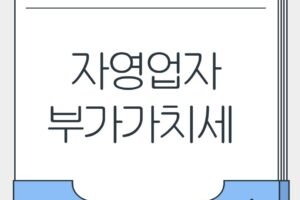
Leave a Reply
Your email is safe with us.